Vous pouvez utiliser le Gestionnaire des tâches pour supprimer ce fichier s'il est infecté
- Fsavailux.exe est un fichier exécutable pour l'utilitaire de vérification de disque, un outil Windows légitime.
- Dans le cas peu probable où le fichier est malveillant, vous pouvez le supprimer manuellement de votre PC.
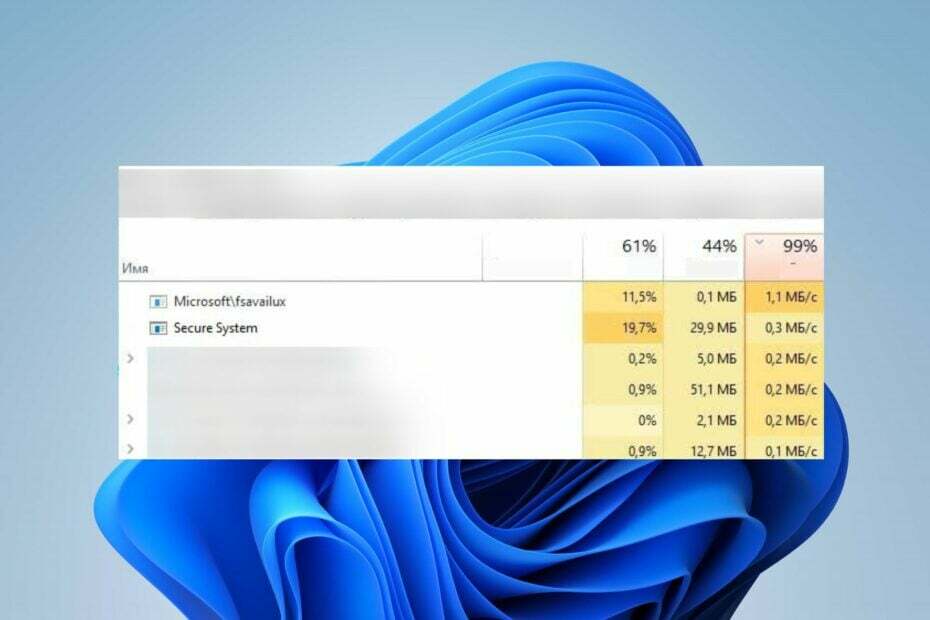
XINSTALLER EN CLIQUANT SUR LE FICHIER DE TÉLÉCHARGEMENT
- Téléchargez et installez Fortect sur votre PC.
- Lancez l'outil et Lancer la numérisation
- Faites un clic droit sur Réparation, et corrigez-le en quelques minutes.
- 0 les lecteurs ont déjà téléchargé Fortect jusqu'à présent ce mois-ci
De nombreux utilisateurs de Windows ont été curieux de connaître le processus appelé fsavailux.exe exécuté sur leurs ordinateurs. C'est parce que certains remarquent des problèmes comme l'utilisation élevée du processeur tandis que d'autres s'en soucient. Cependant, ce guide discutera du fichier et si vous devez le supprimer.
De plus, nous avons un guide détaillé expliquant pourquoi les fichiers exe ne s'ouvrent pas sur votre PC et quelques correctifs pour résoudre le problème.
Qu'est-ce que fsavailux.exe ?
Fsavailux.exe est un fichier exécutable qui est un composant de Microsoft Windows développé par Microsoft Corporation. Son processus appartient aux installations Windows les plus récentes. Le processus logiciel est légitime et est utilisé par Disk Check Utility, un outil propriétaire de Windows.
De plus, fsavailux.exe appelle, démarre et gère les analyses de l'utilitaire de vérification de disque. C'est donc un élément essentiel du système.
Dois-je supprimer fsavailux.exe ?
Habituellement, le fichier fsavailux.exe légitime est signé par Microsoft et ne constitue en aucun cas une menace pour le PC. Malheureusement, les logiciels malveillants peuvent se déguiser en exécutables système et pénétrer dans le système sans être détectés par les scanners de sécurité. Il est donc possible que fsavailux.exe sur votre PC ne soit pas sûr.
Cependant, certains comportements peuvent indiquer la nécessité de supprimer l'exécutable de votre PC. Par exemple, si l'analyse de l'utilitaire de vérification du disque démarre sans être déclenchée par l'utilisateur ou une tâche système en cours, il peut s'agir d'un logiciel malveillant.
Comment puis-je supprimer fsavailux.exe ?
Utiliser le Gestionnaire des tâches
Dans la plupart des cas, ce fichier n'est pas malveillant et ne doit pas être supprimé.
- Faites un clic droit sur le Commencer bouton et sélectionnez Gestionnaire des tâches du menu.
- Allez à la Détails languette.
- Localisez le fsavailux.exe dans le Gestionnaire des tâches. Faites un clic droit dessus et cliquez sur Lieu de fichier ouvert dans le menu déroulant.
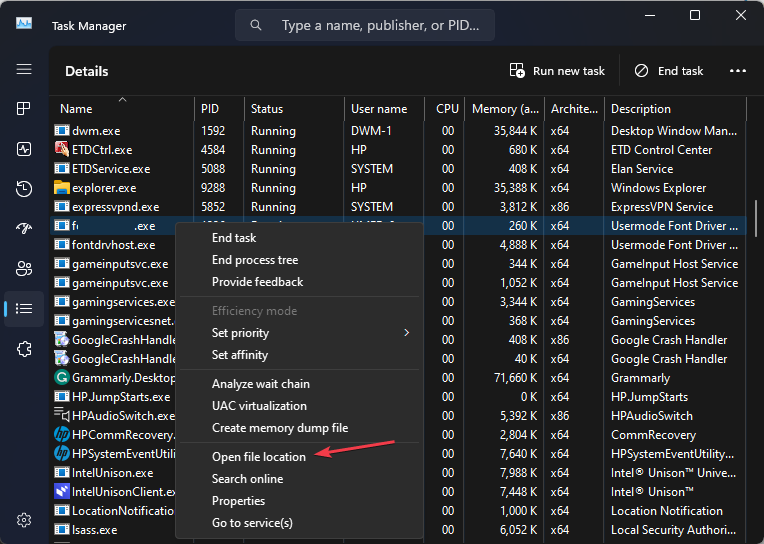
L'emplacement d'origine de ce fichier est C:\Windows\Système
Si vous parvenez à le trouver dans un autre répertoire, le fichier peut être malveillant. Ensuite, vous devez le supprimer avant qu'il ne manifeste pleinement ses dommages au système.
- WinThruster.exe: qu'est-ce que c'est et devez-vous le supprimer ?
- Recenv.exe: qu'est-ce que c'est et comment corriger ses erreurs
- Remoting_host.exe: qu'est-ce que c'est et comment le supprimer
- Fnplicensingservice.exe: de quoi s'agit-il et devez-vous le désactiver ?
Alternativement, vous pourriez être intéressé par la façon de réparer fichiers système corrompus sur Windows 11.
Si vous avez d'autres questions ou suggestions sur ce guide, veuillez les déposer dans la section des commentaires.
Vous avez toujours des problèmes? Corrigez-les avec cet outil :
SPONSORISÉ
Si les conseils ci-dessus n'ont pas résolu votre problème, votre PC peut rencontrer des problèmes Windows plus profonds. Nous recommandons télécharger cet outil de réparation de PC (évalué Excellent sur TrustPilot.com) pour y répondre facilement. Après l'installation, cliquez simplement sur le Lancer l'analyse bouton puis appuyez sur Tout réparer.


